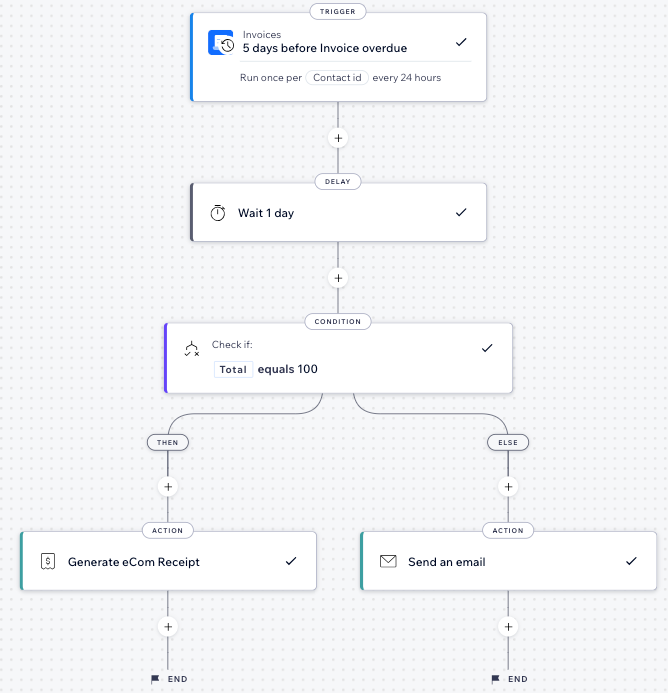Wix Invoices: Otomasyonlar Oluşturma
6 dk.
Bu makalede
- 1. Adım | Yeni bir otomasyon oluşturun
- 2.Adım | Bir tetikleyici seçin
- 3. Adım | Otomasyonunuza gerekli eklemeleri yapın
- Gecikme ekleyin
- Koşul ekleyin
- Bir eylem seçin
- 4. Adım | Otomasyonu aktifleştirin
Wix Otomasyonları ile faturalandırma sürecinizi kolayca düzene sokabilir ve tekrar eden görevlerde zamandan tasarruf edebilirsiniz. Bir fatura gönderildiğinde, ödendiğinde veya vadesi geçtiğinde çalışacak otomatik eylemler ayarlayın. Örneğin, müşterinize hala fatura ödemesi gerektiğini hatırlatabilirsiniz.
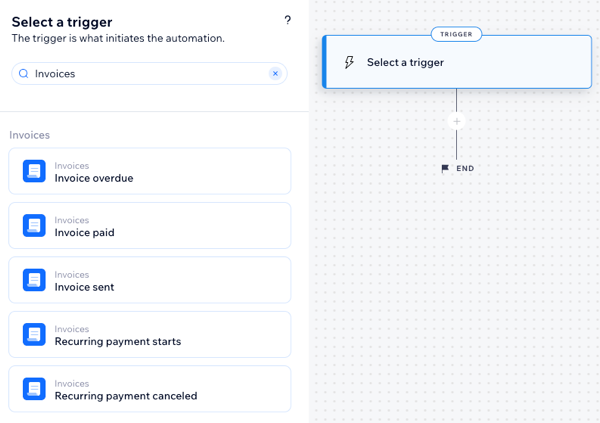
1. Adım | Yeni bir otomasyon oluşturun
Otomasyon oluşturma panelinde ilgili Faturalar tetikleyicisini ve müşterinin ödeme durumuna göre gerçekleşmesini istediğiniz eylemi seçin.
Yeni bir otomasyon oluşturmak için:
- Sitenizin kontrol panelinde Otomasyonlar sekmesine gidin.
- Sağ üstteki + Otomasyon Oluştur'a tıklayın.
- Otomasyonunuzu oluşturmaya nasıl başlamak istediğinizi belirleyin:
- Sıfırdan: Boş bir otomasyon şablonuyla başlamak için Sıfırdan Başla'ya tıklayın.
- Önerilen otomasyon: Kategorileri veya arama çubuğunu kullanarak ilgili otomasyonu bulun. Ardından otomasyonun yanındaki Kur'a tıklayın.

- Otomasyonunuza bir ad vermek için sol üstteki otomasyon başlığına tıklayın.
2.Adım | Bir tetikleyici seçin
Otomasyonu başlatmasını istediğiniz tetikleyiciyi seçin.
Bir tetikleyici seçmek için:
- Tetikleyici veya uygulama arayın alanına Fatura yazın.
- İlgili tetikleyiciyi seçin:
Fatura ödemesi geciktiğinde
Fatura ödendiğinde
Fatura gönderildiğinde
Tekrarlayan ödeme başladığında
Tekrarlayan ödeme iptal edildiğinde
3. Adım | Otomasyonunuza gerekli eklemeleri yapın
Tetikleyiciyi seçtikten sonra mevcut Gecikme, Koşul ve Eylem adımlarını kullanarak otomasyonunuzu oluşturmaya devam edin. Uygulamaya çalıştığınız mantığa bağlı olarak, bu adımları otomasyon akışında istediğiniz yere ekleyebilirsiniz.
Gecikme ekleyin
Adımlar arasına bir gecikme ekleyin. Örneğin, tetikleyiciniz 'Fatura ödemesi geciktiğinde' ve eyleminiz 'E-posta gönder' ise, belirli bir süre geçtikten sonra e-posta gönderilmesini isteyebilirsiniz.
Gecikme eklemek için:
- Adım Ekle simgesine + tıklayın.
- Gecikme'ye tıklayın.
- Yukarı ve aşağı ok simgelerine tıklayın (veya alana bir sayı girin), ardından açılır menüden bir zaman birimi (dakika, saat, gün hafta veya ay) seçin.
Not:
Gecikme eklemezseniz, eylem hemen gerçekleştirilir.

Koşul ekleyin
Koşullar, akışın devam etmesi için kriterler belirleyerek kompleks otomasyon akışları oluşturmanıza olanak tanır. ÖYLEYSE yolunda otomasyon akışı yalnızca koşul sağlandığında devam eder. Koşul sağlanmadığında ne olacağını tanımlamak için bir DEĞİLSE yolu belirleyebilirsiniz..
Bir koşul eklemek için:
- Adım Ekle simgesine + tıklayın.
- Koşul'a tıklayın.
- Bir özellik seçin'e tıklayın ve otomasyonun veri toplayacağı dinamik alanı (ör. İptal Etme Nedeni) seçin.
İpucu: Özellik seçici hakkında daha fazla bilgi edinin. - Mantık seçin açılır menüsüne tıklayın ve alınan veriyi koşul değeriyle karşılaştıracak bir operatör (ör. 'büyüktür') seçin.
- Değeri ayarlamak için sonraki alana tıklayın (ör. '3').
İpucu: Formül alanını kullanarak özel iş akışları oluşturmak istiyorsanız Özelleştir'e tıklayın. - (İsteğe bağlı) Koşula daha fazla kriter eklemek için + Veya / + Ve düğmelerine tıklayın.

Bir eylem seçin
Eylemler, otomasyonun gerçekleştirdiği işlemlerdir. Örneğin, tetikleyiciniz 'Fatura ödendiğinde' ise, 'E-posta gönder' eylemini seçerek bir teşekkür mesajı gönderebilirsiniz. 'Bir eylem seçin' panelinde, seçili tetikleyiciyle bağlantılı bir eylem seçin ve özelleştirin.
Bir eylem seçmek için:
- Adım Ekle simgesine + tıklayın.
- Eylem'e tıklayın.
- Panelden bir eylem seçin.
Not: Gördüğünüz eylem seçenekleri tetikleyici seçiminize bağlı olarak farklılık gösterir. - Mevcut ayarları kullanarak eylemi ayarlayın. Wix Otomasyonlar'da eylemleri kullanma hakkında daha fazla bilgi edinin.

4. Adım | Otomasyonu aktifleştirin
Artık otomasyonu açmaya hazır olduğunuz sağ üstteki Aktifleştir'e tıklayın. Henüz aktifleştirmeye hazır değilseniz, otomasyonu taslak olarak kaydetmek için Kaydet'e tıklayabilirsiniz. Kaydetme veya yayınlama işleminin ardından otomasyon artık ihtiyaçlarınıza göre izleyebileceğiniz, düzenleyebileceğiniz, devre dışı bırakabileceğiniz veya silebileceğiniz Otomasyonlar sayfanızda görünür.